- Konvertera AVCHD till MP4
- Konvertera MP4 till WAV
- Konvertera MP4 till WebM
- Konvertera MPG till MP4
- Konvertera SWF till MP4
- Konvertera MP4 till OGG
- Konvertera VOB till MP4
- Konvertera M3U8 till MP4
- Konvertera MP4 till MPEG
- Bädda in undertexter i MP4
- MP4-delare
- Ta bort ljudet från MP4
- Konvertera 3GP-videor till MP4
- Redigera MP4-filer
- Konvertera AVI till MP4
- Konvertera MOD till MP4
- Konvertera MP4 till MKV
- Konvertera WMA till MP4
- Konvertera MP4 till WMV
Fördelaktiga sätt att konvertera MP4 till MOV med användbar guide
 Uppdaterad av Lisa Ou / 27 feb 2023 16:30
Uppdaterad av Lisa Ou / 27 feb 2023 16:30Vad är skillnaden mellan MOV och MP4? Jag måste redigera vårt skolvideoprojekt på min Mac-dator, och min klasskamrat sa åt mig att konvertera MP4-filerna till MOV. Ska jag lyssna på henne? Och vilken omvandlare ska jag använda?
Som alla vet är MP4 en standard för videoformat i många delar av världen. Det betyder att den används över hela världen på nästan alla enheter. De flesta streamingplattformar och mediaspelare föredrar i allmänhet MP4 på grund av dess kompatibilitet. Därför rekommenderas detta format starkt när du laddar ner eller sparar videor på din enhet. Men det finns tillfällen då du också behöver använda andra format för vissa situationer. Du kanske använder Mac och behöver redigera en video för skolan, jobbet etc. Att konvertera dina MP4-filer till MOV kan vara ett bra sätt att uppnå bättre resultat.
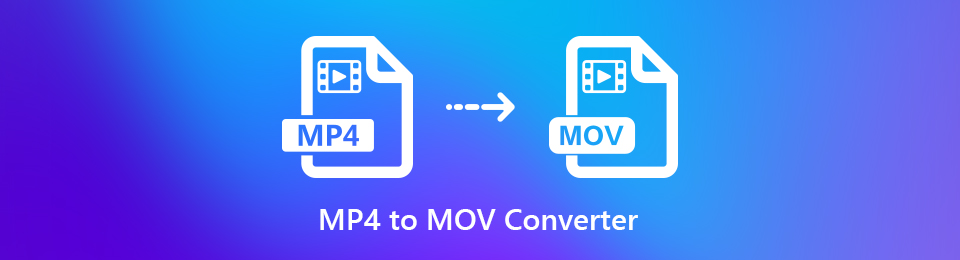
MOV är ett videofilformat som används av QuickTime. Så naturligtvis fungerar det här formatet utmärkt på Mac och andra Apple-enheter. Dessutom är MOV-filer idealiska för videoredigering. Och av den anledningen utforskade vi internet för att hitta de bäst konverterande programmen för att hjälpa dig med detta. Fördjupa dig i kunskapen nedan och börja omvandlingsprocessen.

Guide Lista
Del 1. Konvertera MP4 till MOV med FoneLab Video Converter Ultimate
Ett bra sätt att uppnå det bästa resultatet är att använda det bästa verktyget som kallas FoneLab Video Converter Ultimate. Det är mångas bästa val och har en av de snabbaste konverteringsprocesserna. Och på grund av dess lätta-på-ögon-gränssnitt kan du njuta av dess effektivitet vid konvertering utan att behöva gå igenom komplexa steg. Förutom det har den bonusfunktioner till förbättra dina videor innan du utför konverteringen. Du kan till och med eliminera brus och minska videoskakning om du vill.
Följ de problemfria anvisningarna nedan för att lära dig om den bästa MP4 till MOV-omvandlaren, FoneLab Video Converter Ultimate:
Video Converter Ultimate är den bästa programvara för video- och ljudkonvertering som kan konvertera MPG / MPEG till MP4 med snabb hastighet och hög bild / ljudkvalitet.
- Konvertera alla video / ljud som MPG, MP4, MOV, AVI, FLV, MP3, etc.
- Stöd 1080p / 720p HD- och 4K UHD-videokonvertering.
- Kraftfulla redigeringsfunktioner som Trim, beskär, rotera, effekter, förbättra, 3D och mer.
steg 1Slå Gratis nedladdning knappen på FoneLab Video Converter Ultimates webbplats genom att utforska dess sida. När programmet visar installationsfönstret kan du välja vilket språk du föredrar innan du klickar på installera knapp. Processen tar mindre än en minut och du kan starta konverteringsprogrammet på din dator.
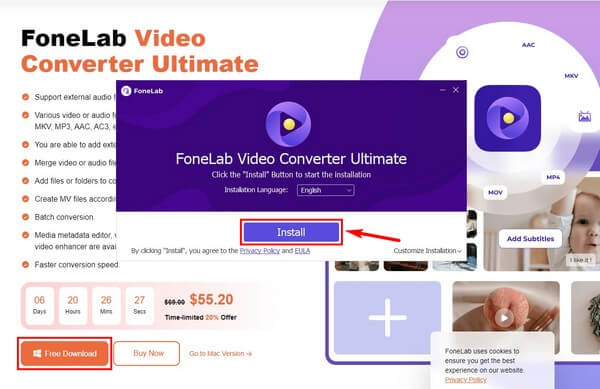
steg 2Välj "+" skylt inuti rutan i mitten. Välj MP4-filen att ladda upp till programmet när filmappen dyker upp. Alternativt kan du öppna File Explorer först, välj MKV video och dra den till den rektangulära rutan i mitten av gränssnittet.
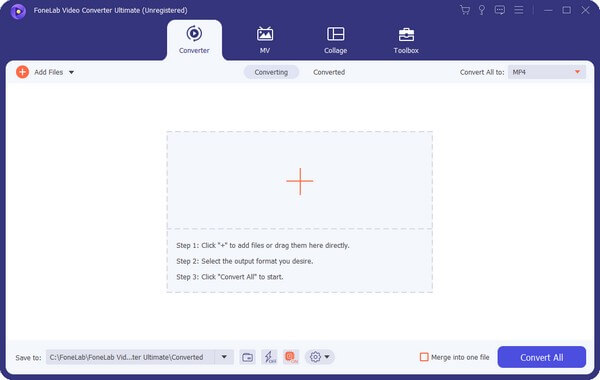
steg 3Välj Konvertera alla till: neddragbar bar. Sök eller hitta MOV formatera vänster sidolista och klicka sedan på den för att se tillgängliga upplösningar. Ändra de alternativ du vill ha i den högra kolumnen för din videokvalitet.
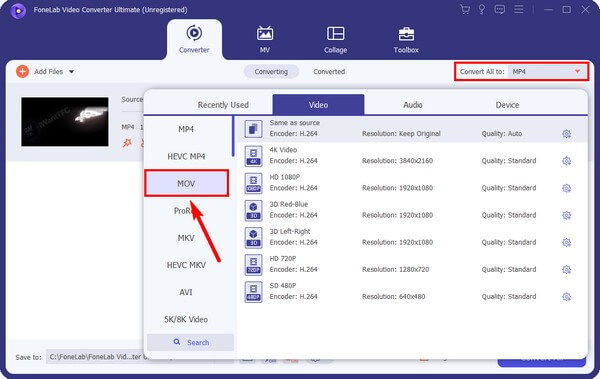
steg 4Du hittar en videoförstärkare, skärare och mer i gränssnittet. De är tillgängliga att använda om du vill. Och när du är klar med att anpassa din MP4-video är det dags att välja Konvertera alla flik. Vänta några ögonblick och videoutgången sparas automatiskt på din dator.
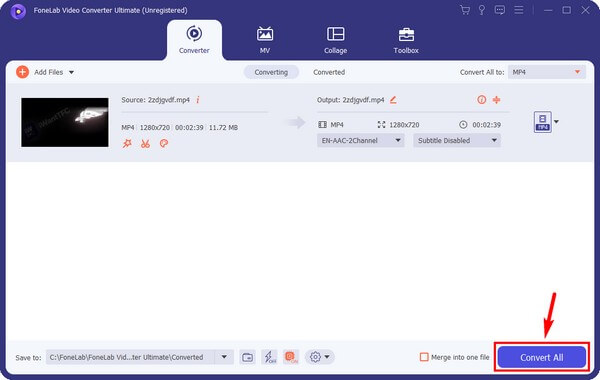
Video Converter Ultimate är den bästa programvara för video- och ljudkonvertering som kan konvertera MPG / MPEG till MP4 med snabb hastighet och hög bild / ljudkvalitet.
- Konvertera alla video / ljud som MPG, MP4, MOV, AVI, FLV, MP3, etc.
- Stöd 1080p / 720p HD- och 4K UHD-videokonvertering.
- Kraftfulla redigeringsfunktioner som Trim, beskär, rotera, effekter, förbättra, 3D och mer.
Del 2. Konvertera MP4 till MOV Online
När det gäller effektiva onlineprogram kan du lita på att Zamzar ger dig kvalitetsutdata när du konverterar MP4 till MOV. Det här verktyget konverterar inte bara videor utan även ljud, foton och e-böcker. Dess maximala storleksbegränsning på 50 MB kan dock vara en stor nackdel för dig, särskilt eftersom MOV-videor är större än andra filtyper och format.
Följ de problemfria anvisningarna nedan för att konvertera MP4 till MOV med onlineverktyget Zamzar:
steg 1Besök Zamzars officiella konverteringssida i din webbläsare. 3-stegsprocessen i mitten av sidan kan göras snabbt. Välj först Välj filer fliken för att ladda upp MP4-filen till sidan.
steg 2Klicka på mittenfliken som säger Konvertera till. Plocka MOV i avsnittet videoformat när de format som stöds dyker upp.
steg 3När allt är klart, tryck på Konvertera nu fliken den här gången. Konverteringshastigheten beror på storleken på filen. Ladda ner den efteråt för att spara den på din dator.
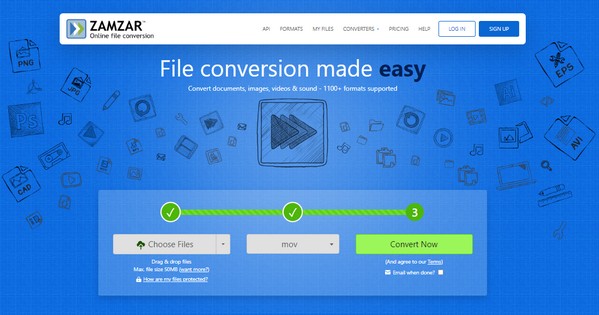
Del 3. Konvertera MP4 till MOV via Adobe Premiere Pro
Adobe Premiere Pro är ett redigeringsprogram som kan konvertera MP4 till MOV. Den har en Adobe Media Encoder-funktion för att konvertera videor till olika format. Men den obekväma delen är dess komplexa gränssnitt och höga RAM-användning.
Följ de problemfria anvisningarna nedan för att vara medveten om hur du konverterar MP4 till MOV via Adobe Premiere Pro:
steg 1Kör Adobe Premiere Pro och exportera videofilen till AME för konvertering. Klicka på Fil fliken och välj sedan Exportera från alternativen.
steg 2Välja Media för att visa Exportera dialogrutan. Välj den MOV or Snabb tid format därifrån. Du kan också överväga de andra videoalternativen.
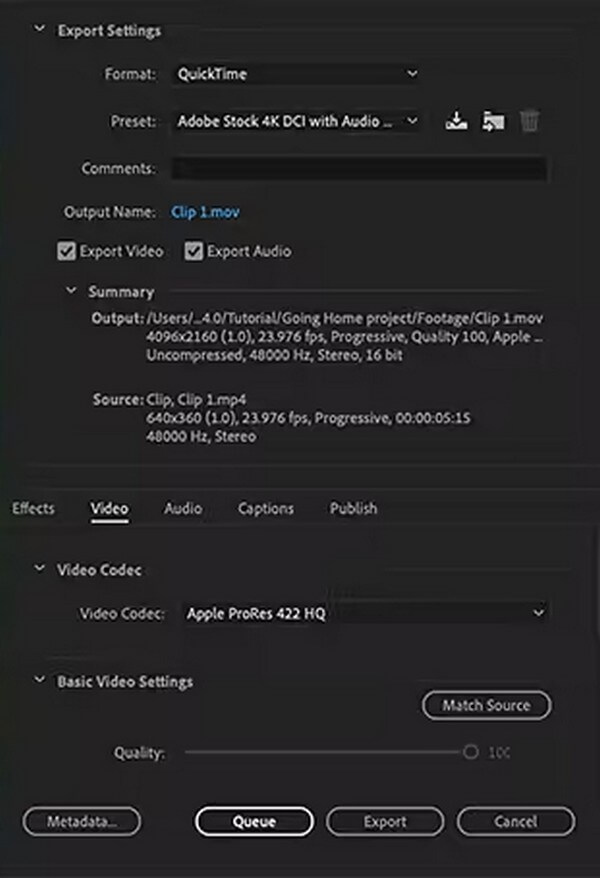
steg 3Efteråt, tryck på Kö knappen för att börja konvertera din fil på AME.
Video Converter Ultimate är den bästa programvara för video- och ljudkonvertering som kan konvertera MPG / MPEG till MP4 med snabb hastighet och hög bild / ljudkvalitet.
- Konvertera alla video / ljud som MPG, MP4, MOV, AVI, FLV, MP3, etc.
- Stöd 1080p / 720p HD- och 4K UHD-videokonvertering.
- Kraftfulla redigeringsfunktioner som Trim, beskär, rotera, effekter, förbättra, 3D och mer.
Del 4. Konvertera MP4 till MOV med Movavi
Movavi är ett populärt tredjepartsverktyg för konvertering. Det är ett effektivt program som kan konvertera din MP4 till ett MOV-filformat. Det är generellt sett ett utmärkt verktyg, om det bara inte saknar bonusfunktioner som trimning, förhandsgranskning av klipp etc., som de andra programmen.
Följ de problemfria anvisningarna nedan för att konvertera MP4 till MOV med Movavi:
steg 1Ladda ner Movavi från dess webbplats och installera den på din dator. Välj knappen Lägg till media i programmets huvudgränssnitt. Välja Lägg till video från rullgardinsmenyn för att importera videon du vill konvertera till programmet.
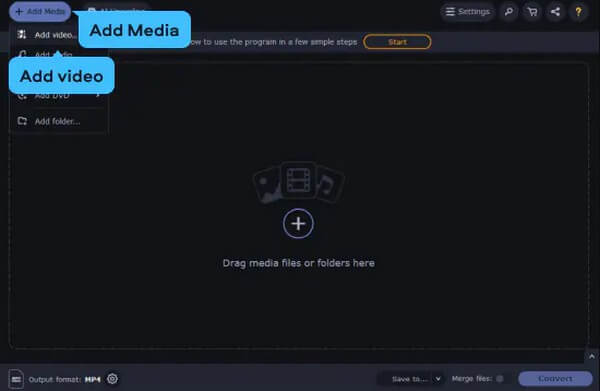
steg 2När filerna har importerats väljer du MOV från listan över format på den nedre delen av gränssnittet. Du kan lägga till fler videor om du behöver konvertera fler MP4-filer.
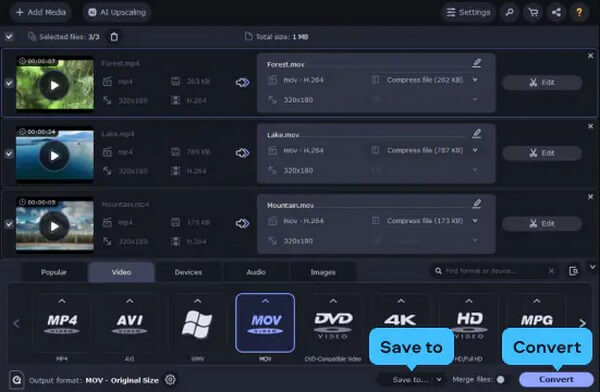
steg 3När du är nöjd är det dags att börja omvandlingen genom att trycka Konvertera längst ned till höger i gränssnittet.
Del 5. Vanliga frågor om MP4 till MOV-omvandlare
Är det möjligt att konvertera MP4 till MOV utan att förlora kvalitet?
Ja det är det. Om du använder ett konverteringsprogram som FoneLab Video Converter Ultimate, du behöver inte oroa dig för att förlora kvalitet. Detta program låter dig välja videokvalitet och upplösning du vill ha. Således kan du uppskala och nedskala videon under konverteringsprocessen med det här verktyget.
Kan FoneLab Video Converter Ultimate fungera på Mac?
Ja, det kan det. Vissa kanske inte vet detta, men FoneLab Video Converter Ultimate har en Mac-version. Du kommer att se fliken Gratis nedladdning med Apple-logotypen om du klickar på Gå till Mac versionsalternativ på sin sida. Installera programmet och följ konverteringsstegen ovan för att konvertera MP4-filer till MOV på din Mac.
Är MP4 bättre än MOV?
Det beror på var du ska använda eller spela upp videon. Om du planerar att se videon på många enheter är MP4 bättre i kompatibilitet och storlek. Under tiden, om du planerar att redigera videon, är det bättre att använda MOV eftersom det är högre i kvalitet, som nämnts ovan.
Efter att ha provat olika omvandlare över internet kan du lita på att alla verktyg och metoder som nämns ovan är de bästa du kan upptäcka och använda. Besök FoneLab Video Converter Ultimate webbplats för mer.
Video Converter Ultimate är den bästa programvara för video- och ljudkonvertering som kan konvertera MPG / MPEG till MP4 med snabb hastighet och hög bild / ljudkvalitet.
- Konvertera alla video / ljud som MPG, MP4, MOV, AVI, FLV, MP3, etc.
- Stöd 1080p / 720p HD- och 4K UHD-videokonvertering.
- Kraftfulla redigeringsfunktioner som Trim, beskär, rotera, effekter, förbättra, 3D och mer.
